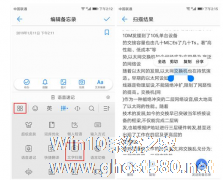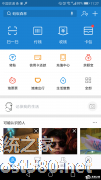-
如何使用华为mate10进行区域截屏 使用华为mate10进行区域截屏的方法
- 时间:2024-05-02 11:08:04
大家好,今天Win10系统之家小编给大家分享「如何使用华为mate10进行区域截屏 使用华为mate10进行区域截屏的方法」的知识,如果能碰巧解决你现在面临的问题,记得收藏本站或分享给你的好友们哟~,现在开始吧!
如何使用华为mate10进行区域截屏?现在很多小伙伴都在使用华为手机,华为mate10中有一个区域截屏的功能,但是很多小伙伴都不知道怎么使用。下面就是使用华为mate10进行区域截屏的方法,一起来看一下。
1、首先我们用单指指关节敲击屏幕,注意保持指关节不离开屏幕,然后画一个封闭的图案即可截取选中区域。
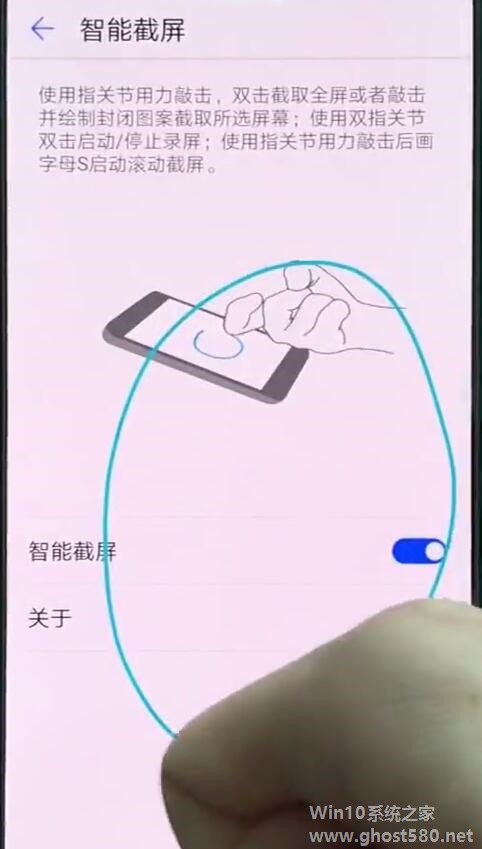
2、感觉画出来的部分不是那么理想我们还可以进行调整,在下图所示页面,我们还可以对截图区域进行调整。点击心形截图就变成心形,还有圆圈,方框,和不规则三种方式可以选择。
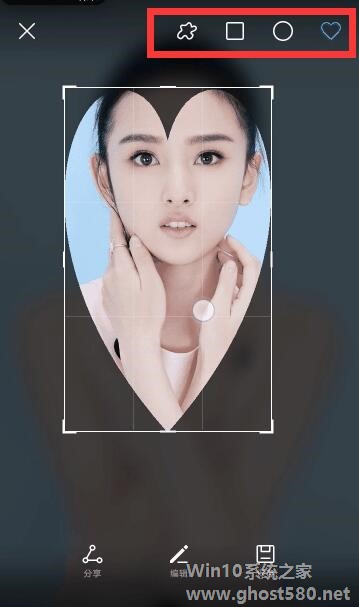
使用这个功能钱我们需要先打开这个功能,打开方法:点击进入手机桌面的【设置】-【智能辅助】-【手势控制】-【智能截屏】,点击打开【智能截屏】的开关即可使用。
上面就是使用华为mate10进行区域截屏的方法,大家学会了吗?更多相关教程,请继续关注系统之家。
以上就是关于「如何使用华为mate10进行区域截屏 使用华为mate10进行区域截屏的方法」的全部内容,本文讲解到这里啦,希望对大家有所帮助。如果你还想了解更多这方面的信息,记得收藏关注本站~
【此文★为Win10系统之家Www.gHoSt580.net★文章,转载请注明出处!】
相关文章
-

如何使用华为mate10进行区域截屏 使用华为mate10进行区域截屏的方法
如何使用华为mate10进行区域截屏?现在很多小伙伴都在使用华为手机,华为mate10中有一个区域截屏的功能,但是很多小伙伴都不知道怎么使用。下面就是使用华为mate10进行区域截屏的方法,一起来看一下。
1、首先我们用单指指关节敲击屏幕,注意保持指关节不离开屏幕,然后画一个封闭的图案即可截取选中区域。
2、感觉画出来的部分不是那么理... -

如何使用LiveView进行录屏?LiveView是一款体积小巧的电脑录屏软件,它可以轻松录制屏幕上的各种操作,方便又高效。下面,小编就为大家介绍下使用LiveView进行录屏方法。
打开liveview软件,进入首页,可以看到一些功能按钮,
点击“开始”按钮,进...
-
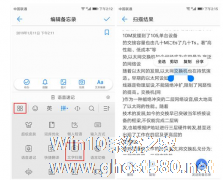
怎么使用华为手机进行文字扫描 使用华为手机进行文字扫描的方法
怎么使用华为手机进行文字扫描?华为手机是一款非常好用的手机,很多小伙伴都在使用。听说华为手机里面有一个文字扫描功能,但是很多小伙伴都不清楚具体怎么使用。下面就是使用华为手机进行文字扫描的方法,一起来看一下。
一、输入法扫描
华为手机自带的输入法很好用,它支持【文字扫描】功能,通过这个功能,我们可以将纸质文档转换为电子档,扫描出来的文字还可以进行复制、分享,非常... -
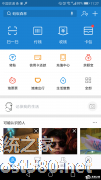
如何使用支付宝进行收款?现在出门很多人都不带现金,直接用手机就可以完成交易,那么,支付宝要怎么进行收款呢,下面就给大家分享具体步骤。
首先打开支付宝,点击“收钱”。
然后就会出现收款二维码,其他支付宝用户只要扫描这个二维码就可以付款了。
如果有需要可以点击右上角的三个点图标,在弹出的选项中点击“保存二维码到相册”,然后再将图片打印出来。<im...